
iPhone 15とiPhone 15 Proでは、48MPのメインカメラが大きなアップグレードとして導入されました。しかし、これらのカメラはデフォルトで24MPの画像を撮影してストレージスペースを節約します。この記事では、iPhone 15のカメラを使用して最も詳細な48MPの画像をキャッチする方法を詳しく説明します。
昨年、AppleはiPhone 14 ProとPro Maxで初めて48MPのメインカメラを導入しました。これにより、ProRAW画像を撮影することができました。一方で、iPhone 14は12MPのメインレンズを搭載していました。今年は、iPhone 15シリーズすべてのモデルが48MPのメインカメラを搭載しています。15 ProとPro MaxはProRAWを撮影できる一方で、すべてのモデルで使用できる新しいHEIF Max 48MPモードもあります。
新しいHEIF Max 48MPモードでは、ファイルサイズが約5MBと非常に小さいまま、高解像度の画像を有効にすることができます。しかし、常時このモードを使用する必要はありません。最も多くのディテールをキャッチしたい場合、つまり、柔軟なクロップや編集のために、iPhone 15カメラシステムの全48MPのパワーを使用することが望ましいでしょう。
48MP iPhone 15カメラの使用方法
- iPhone 15/15 Plus、15 Pro/Pro Max、またはiPhone 14 Pro/Pro Maxで設定アプリを開きます。
- 下にスワイプしてカメラをタップします。
- 上部でフォーマットを選択します。
- ProRAW と解像度コントロールのトグルをタップします(iPhone 15/15 PlusではResolution Controlと表示されます)。
- iPhone 14および15 ProおよびPro Maxでは、HEIF (最大、48MPまで)またはProRAW(最大、48MPまで)を選択します。
- カメラアプリを開き、HEIF MAXまたはRAW MAXが角に表示され、取り消し線がないことを確認して撮影します。
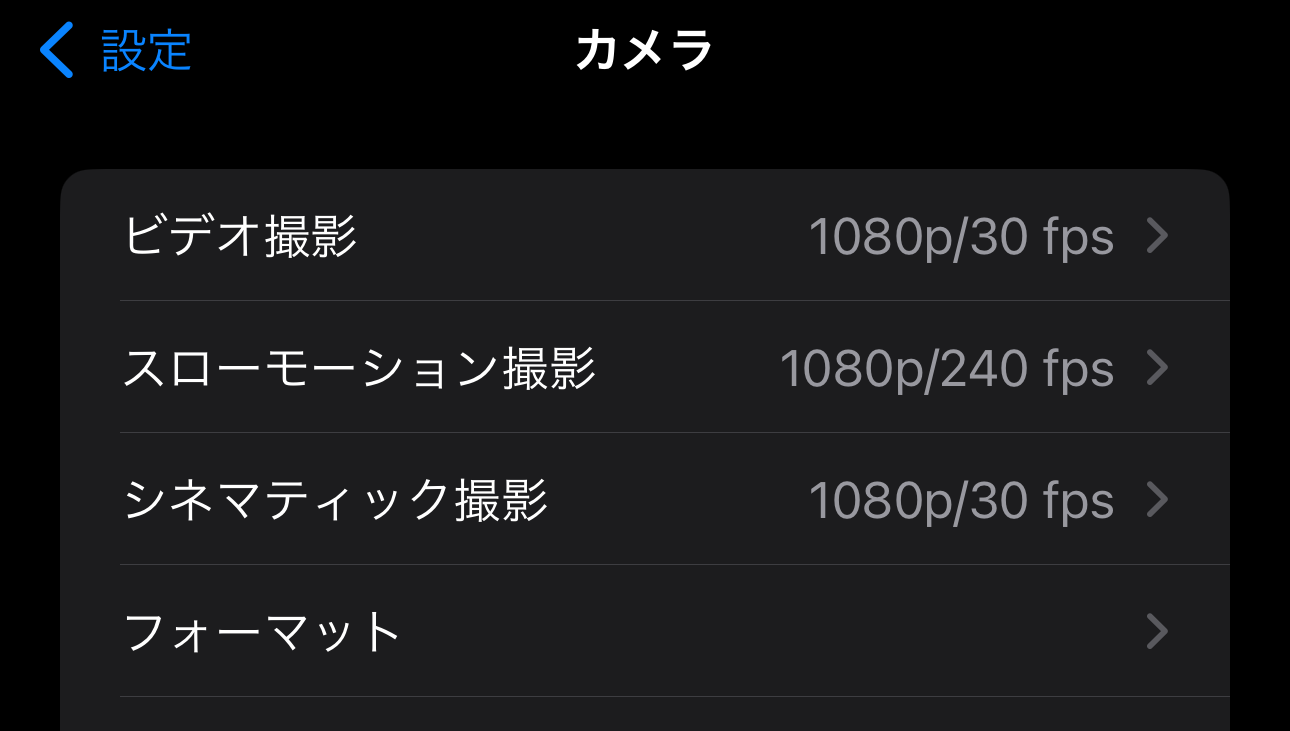
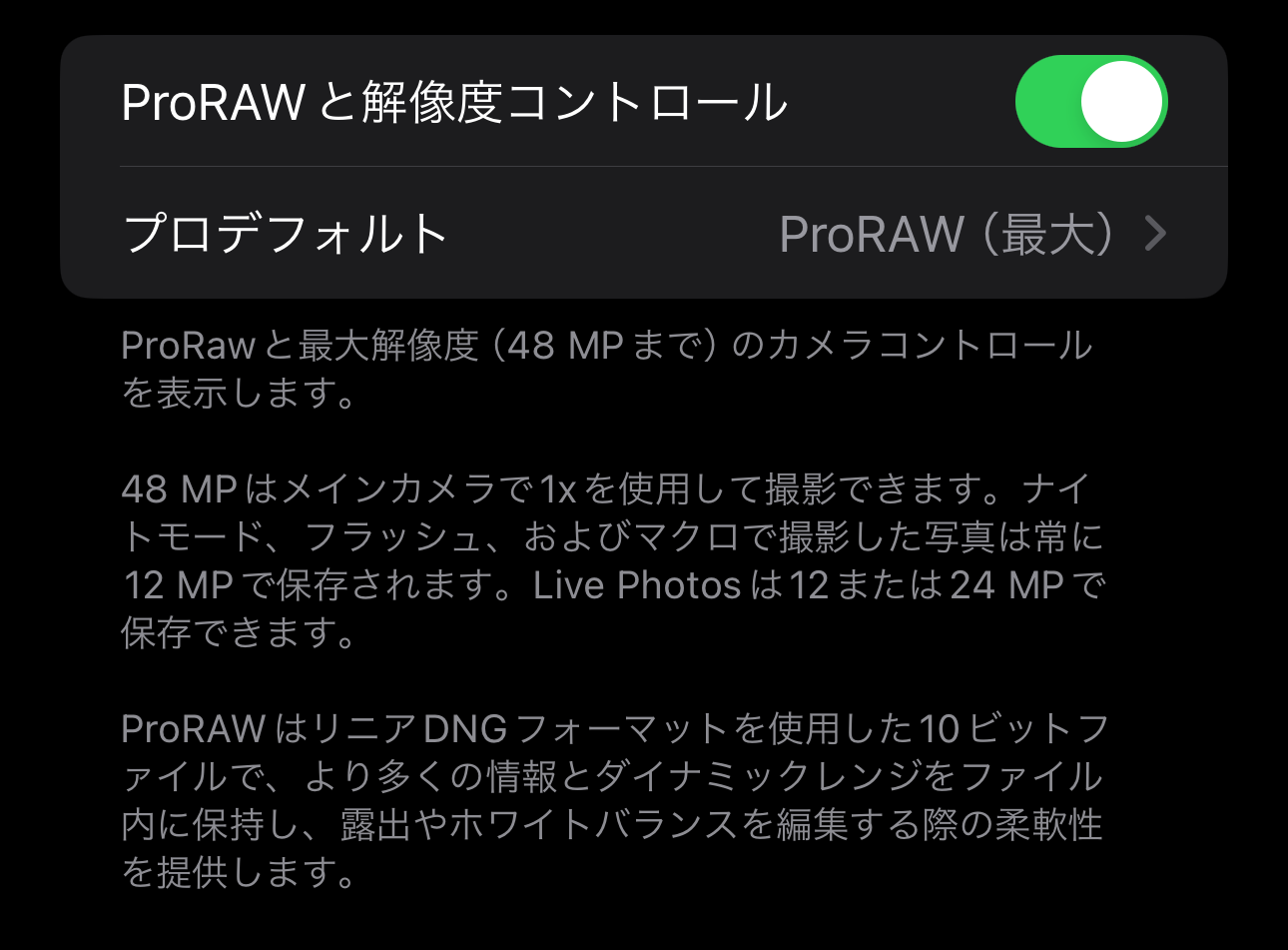
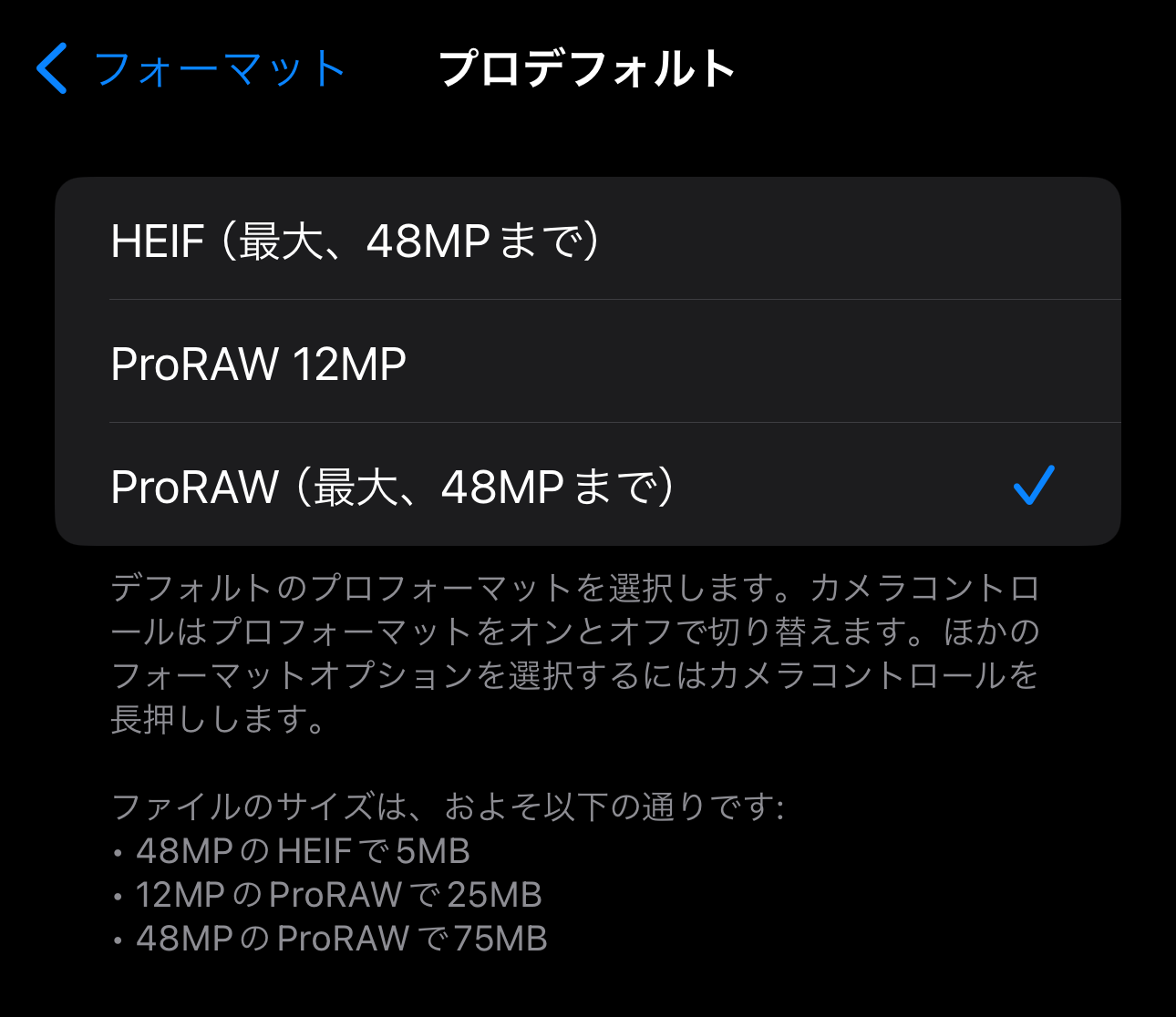

注意点
- デフォルトの1x焦点距離を使用してください。それを変更すると12MPのショットに切り替わります。
- Live PhotosはHEIF Maxでは動作しません。
- HEIF MAXまたはRAW MAXを長押しして、高解像度モード間を切り替えることができます。
他のオプション
- HalideやCamera+などのサードパーティアプリを使用して、完全な48MPの画像を撮影することもできます。
- カメラアプリでProRAWまたはHEIF Max設定をオンに保持することも選択できます。これにより、デフォルトのカメラを開くたびに利用可能だがオフにリセットされるのではなく、オンに保持されます。
【PR】動画配信サービス U-Next
- U-Nextは映画、ドラマ、アニメから漫画、雑誌まで楽しめます!
- 見放題作品数が業界最多の22万本!
- 毎月もらえるポイントで最新作が視聴できる。
- 最新の雑誌が読み放題!
- 漫画が無料で読める!
↓ 24万本の以上の動画から、雑誌や漫画まで楽しめるU-NEXTはこちら ↓
![]()
U-NEXTは31日間無料トライアルができます!












